😀前言
本篇博文是關于阿里云云服務器ECS部署MySQL過程中出現的一下坑,希望能夠幫助到您😊
🏠個人主頁:晨犀主頁
🧑個人簡介:大家好,我是晨犀,希望我的文章可以幫助到大家,您的滿意是我的動力😉😉
💕歡迎大家:這里是CSDN,我總結知識的地方,歡迎來到我的博客,感謝大家的觀看🥰
如果文章有什么需要改進的地方還請大佬不吝賜教 先在此感謝啦😊
文章目錄
- 阿里云預裝LAMP應用導致MySQL不顯示訪問密碼
- 云服務器ECS配置
- 預裝應用
- 使用ECS手動部署MySQL數據庫(Linux)
- 準備工作
- 小地雷
- 注意
- Alibaba Cloud Linux 2/3、CentOS 7.x情況配置
- 注意
- 😄總結
阿里云預裝LAMP應用導致MySQL不顯示訪問密碼
云服務器ECS配置
預裝應用
在領取阿里云云服務器ECS免費試用時,需要注意選擇預裝應用還是操作系統,兩者只能二選一。選擇預裝應用LAMP會自動給你安裝、配置MySQL,所以我們在使用ECS手動部署MySQL數據庫時就不需要再安裝配置,可以跳過阿里云官網的教程前兩步直接進行第三步:遠程訪問MySQL數據庫。其他的產品所在地域、到期釋放設置可以自行選擇。
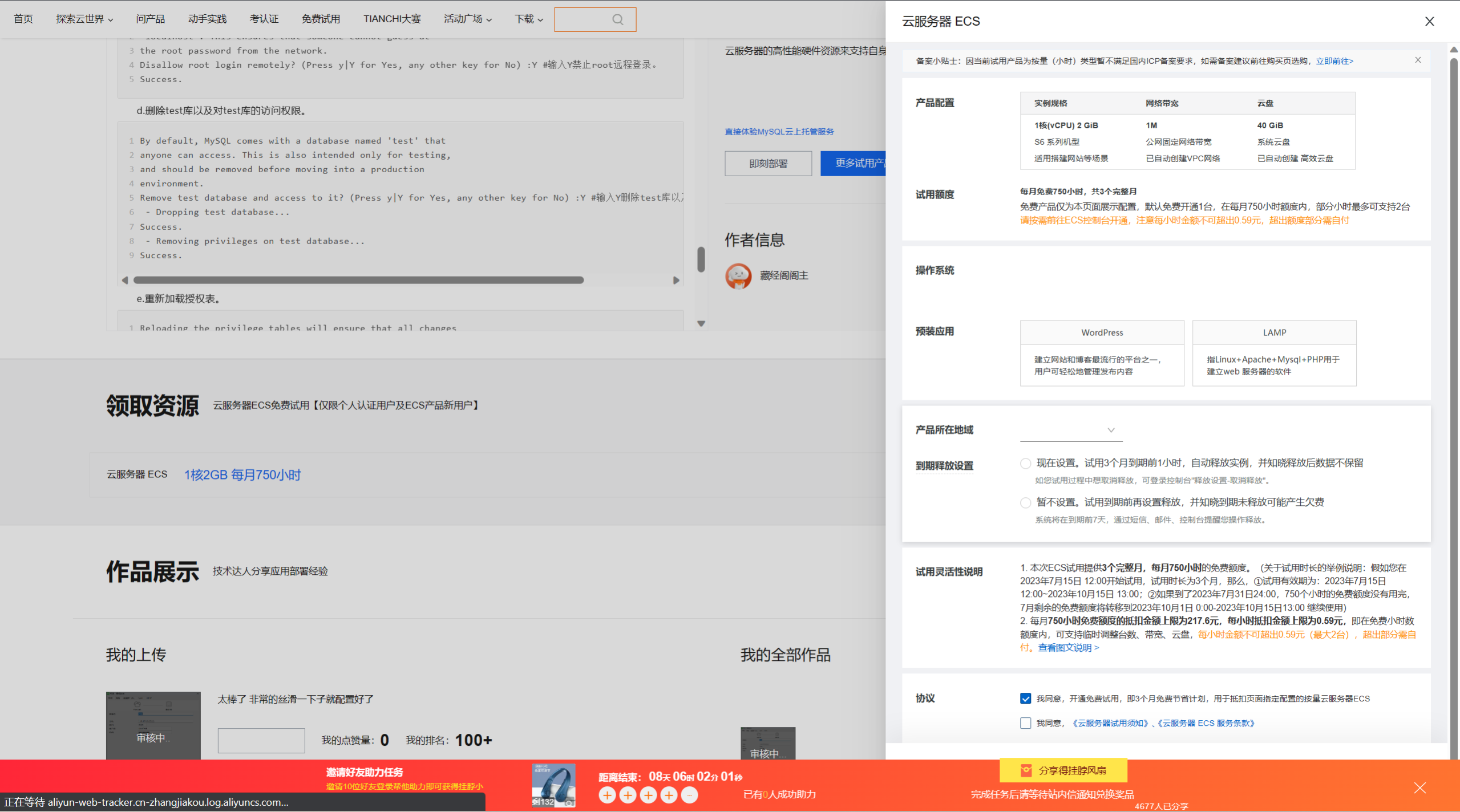
使用ECS手動部署MySQL數據庫(Linux)
準備工作
快速部署時選擇已有實例或手動部署MySQL時,已有ECS實例必須滿足以下條件:
-
實例已分配公網IP地址或綁定彈性公網IP(EIP)。
-
操作系統:CentOS 7.x、CentOS 8.x、Alibaba Cloud Linux 2、Alibaba Cloud Linux 3。
-
實例安全組的入方向規則已放行22、80、443、3306端口。具體操作,請參見添加安全組規則。
小地雷
在添加安全組規則的教程中,要求點擊目標安全組中的管理規則,如圖
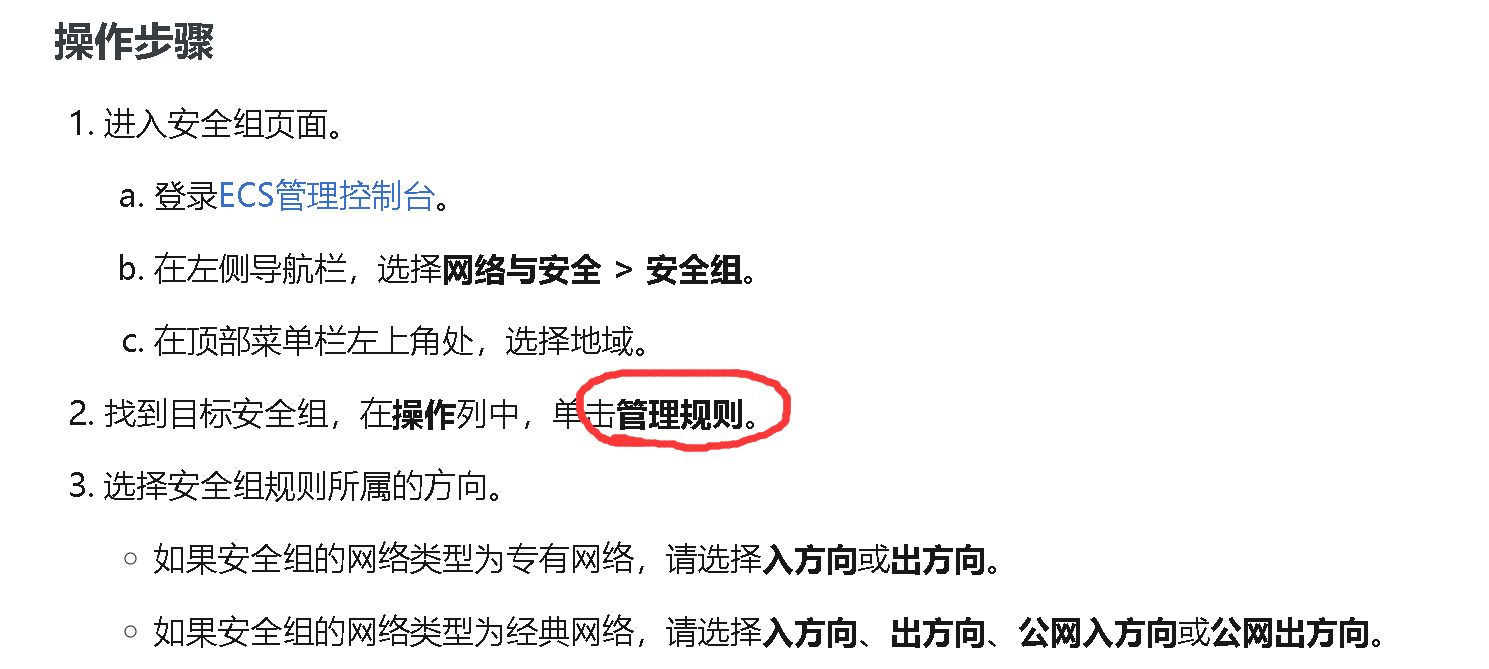
但是在實際情況下并沒有管理規則這個選擇,只有配置規則。雖然兩個看起來差不多,但是新手剛開始還是容易犯糊涂。點擊配置規則然后照著教程添加安全組規則一步一步來,仔細一點還是不容易出錯的。操作步驟的文字解說雖然不一樣,但是下面還有視頻教你一步步操作。這個視頻還是很正確方便的。
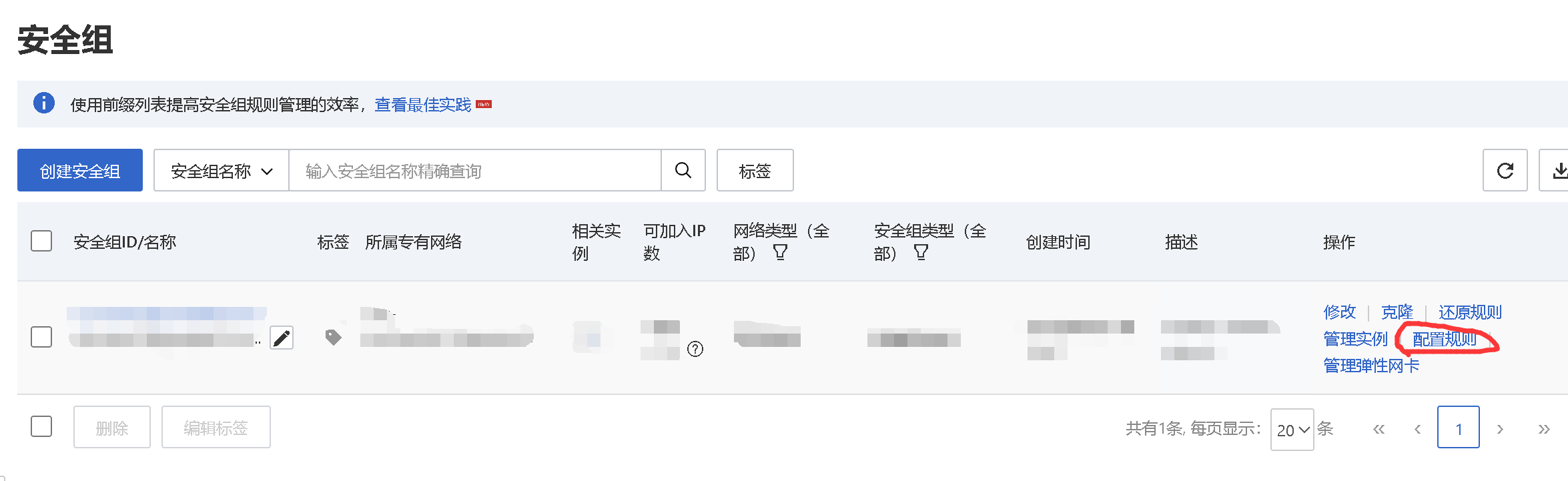
注意
使用ECS手動部署MySQL數據庫(Linux)教程分為兩種.
- Alibaba Cloud Linux 2/3、CentOS 7.x
- CentOS 8.x(手動部署)
如果你是上面第一組,那么按照ECS手動部署MySQL數據庫(Linux)教程的第一組方式就可以。同樣的CentOS 8.x(手動部署)按照教程第二組方式就可以了。第一組的步驟下面就是了,要注意自己屬于哪一種情況,按需選擇。如果害怕自己不小心劃過了,可以按Ctrl+F進行頁面搜索,方便快捷。這里做第一組的說明。
Alibaba Cloud Linux 2/3、CentOS 7.x情況配置
因為預裝應用LAMP自動給你安裝、配置MySQL,所以我們直接進行第三步遠程訪問MySQL數據庫就可以。
下文示例中,將創建新的MySQL用戶賬戶,用于遠程訪問MySQL。
1.遠程連接ECS實例。關于連接方式的介紹,請參見連接方式概述。
2.運行以下命令后,輸入root用戶的密碼登錄MySQL。
sudo MySQL -uroot -p
3.依次運行以下命令,創建遠程登錄MySQL的賬號,并允許遠程主機使用該賬號訪問MySQL。
本示例賬號為dmsTest、密碼為Ecs@123****。
?重要 實際創建賬號時,需將示例密碼Ecs@123****更換為符合要求的密碼,并妥善保存。密碼要求:長度為8至30個字符,必須同時包含大小寫英文字母、數字和特殊符號。可以使用以下特殊符號:
()` ~!@#$%^&*-+=|{}[]:;‘<>,.?/
#創建數據庫用戶dmsTest,并授予遠程連接權限。
create user 'dmsTest'@'%' identified by 'Ecs@123****';
#用戶名、密碼可以自行修改設置
#為dmsTest用戶授權數據庫所有權限。
grant all privileges on *.* to 'dmsTest'@'%';
#刷新權限。
flush privileges;
4.執行以下命令,退出數據庫。
exit
5.使用dmsTest賬號遠程登錄MySQL。
注意
1.如果我們按照教程一步一步來也是可以的,但是在第二步運行以下命令,獲取并記錄root用戶的初始密碼時,MySQL不會顯示訪問密碼。因為之前選擇的預裝應用LAMP自動給你安裝配置好了。
sudo grep 'temporary password' /var/log/MySQLd.log
2.既然按部就班無法獲取密碼,我們就沒有必要執行前兩個步驟,直接在第三步“ sudo MySQL -uroot -p”執行前使用命令獲取密碼。命令如下:
cat /root/ReadMe
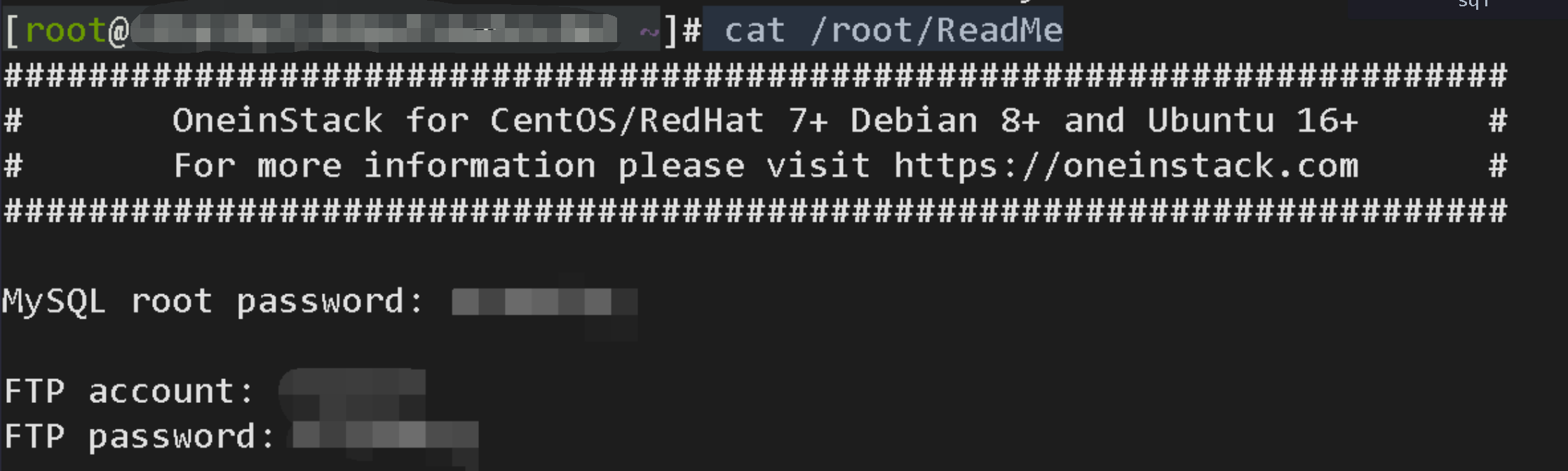
3.最好直接復制博主的命令,不然容易出錯。cat 后面需要空格,否則會報錯。

然后按照教程繼續就可以了。
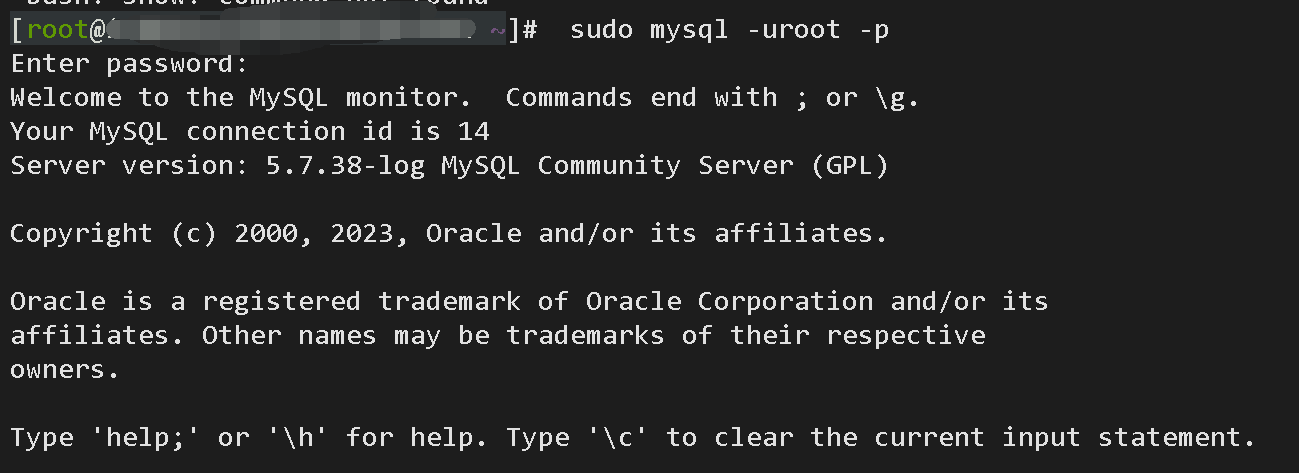
4.連接MySQL的時候主機可以去這里找,如圖
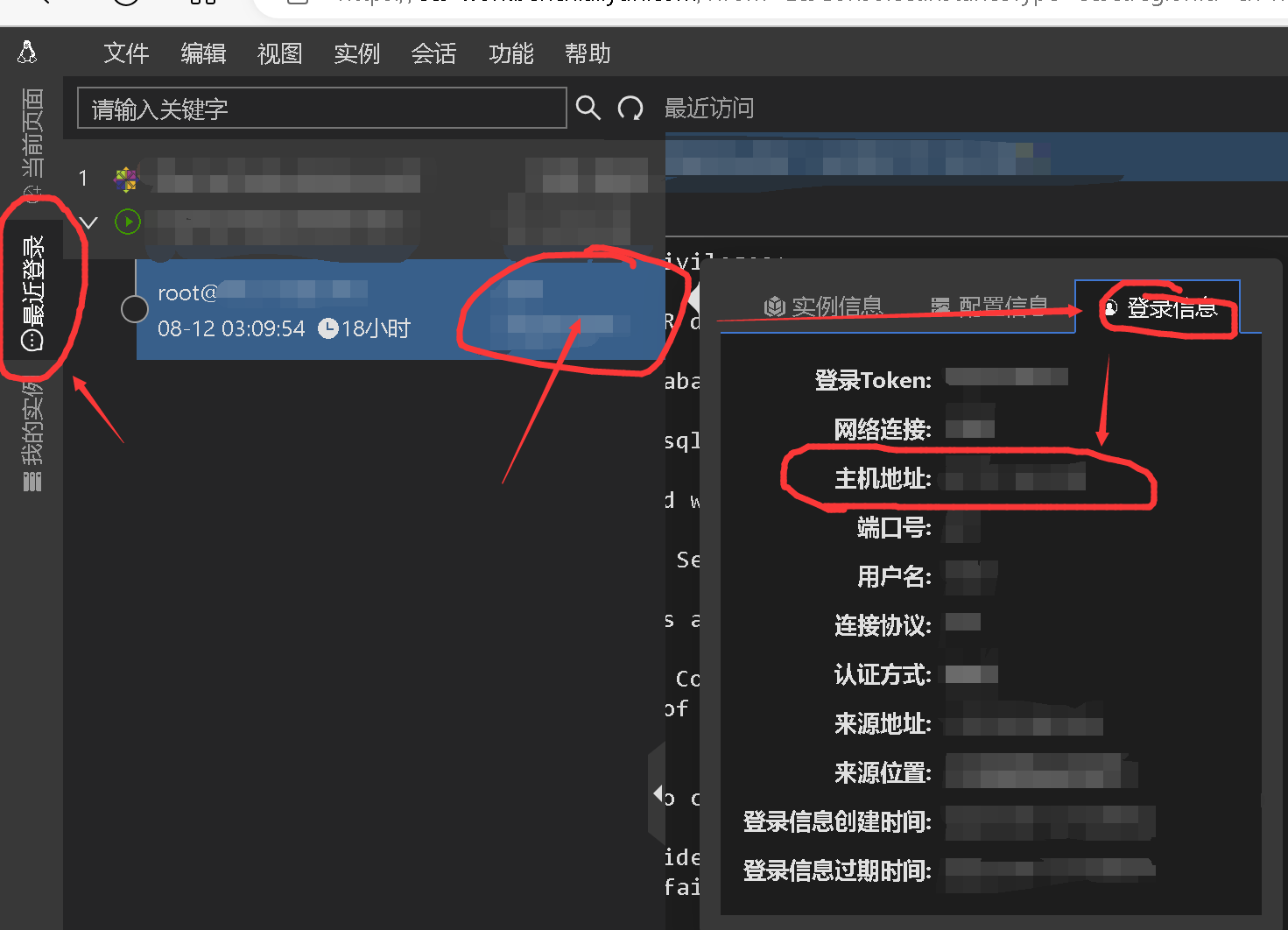
5.端口號還是3306,用戶和密碼就用這里創建的用戶和密碼就可以了。記得關閉防火墻。
6.創建連接選擇MySQL就可以。
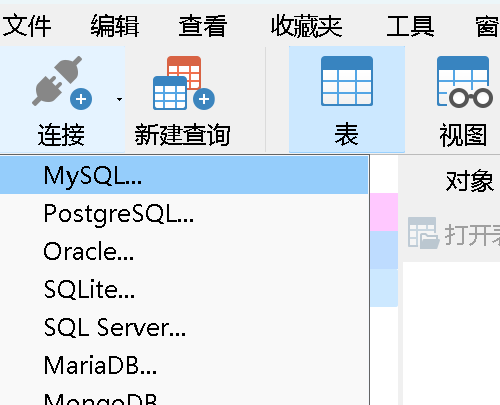
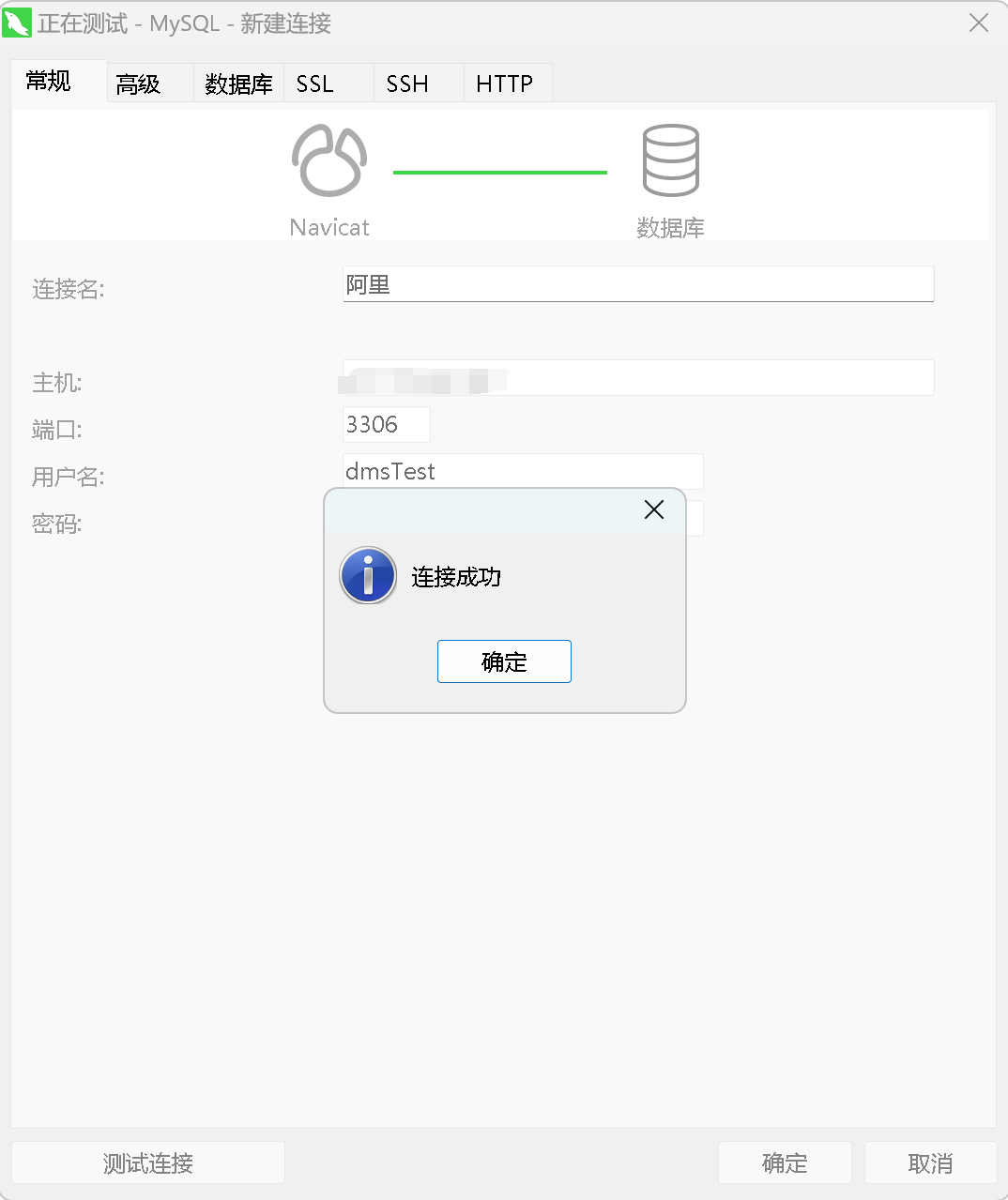

😄總結
- 哪怕有教程手把手帶著做都可能會出現一些誤差。
- 看教程的時候一定要細心,不要看一半就覺得自己會了。一步一步來,哪里不對就看哪里。
- 阿里云的售后工程師挺不錯的,這個問題幫忙看了四個小時,很有耐心。實在不行可以尋求幫助。
文章到這里就結束了,如果有什么疑問的地方請指出,諸大佬們一起來評論區一起討論😁
希望能和諸大佬們一起努力,今后我們一起觀看感謝您的閱讀🍻
如果幫助到您不妨3連支持一下,創造不易您們的支持是我的動力🤞







圖像全局二值化處理實例)









功能)

